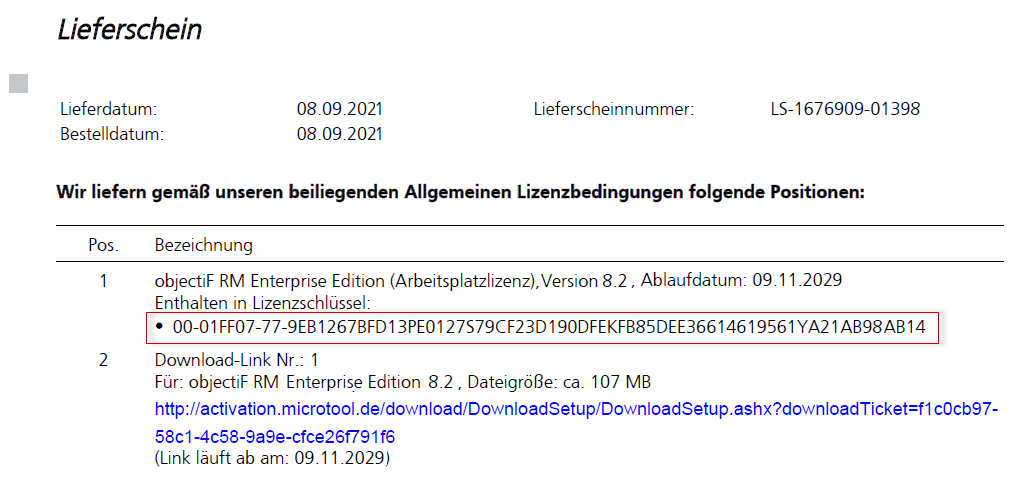Installation
Systemanforderungen
Hardwareanforderungen Client
- Dual-Core CPU 3.0 GHz
- 6 GB Arbeitsspeicher empfohlen
- 1 GB freier Festplattenspeicherplatz empfohlen
Softwareanforderungen Client
- Windows 8.1 oder höher (nur 64 Bit)
- MS Word 2012 oder höher
- .NET Framework 4.8
- Visual Studio Tools for Office Runtime 4.0
Hardwareanforderungen Server
- CPU: Quad-Core
- Mindestens 8 GB Arbeitsspeicher
- 2 GB freier Festplattenspeicherplatz
Softwareanforderungen Server
- Windows Server 2012 oder höher (nur 64 Bit)
- .NET Framework 4.8
- Microsoft SQL Server 2016, 2017 oder Microsoft SQL Server 2019 (kann auf einem separaten Hardware-Server installiert werden)
objectiF RM installieren
objectiF RM ist eine datenbankbasierte Client-/ Server-Anwendung auf der Grundlage von Microsoft.NET.
Bevor Sie die Software objectiF RM einsetzen können, müssen Sie den Server und den Client installieren, Ihre Lizenz(en) aktivieren sowie das Datenbankmanagementsystem MS SQL Server einrichten.
Download
Ihr Lieferschein enthält die Lizenzschlüssel und die Download-Links für den objectiF RM Client sowie den objectiF RM Server. Wenn Sie auf die Links klicken, laden Sie von dort die Dateien auf Ihren Rechner herunter.
Folgen Sie den Installationsanweisungen aus dem Dokument objectiF RM-Installationshandbuch.
SQL-Server
Bevor Sie die Dateien ausführen, installieren und konfigurieren Sie den SQL Server. Dieser wird nicht mitgeliefert und ist kostenpflichtig. Den Download-Link und Informationen über die verschiedenen MS SQL Server finden Sie auf der Microsoft Webseite.
Achten Sie beim Download des SQL Servers darauf, dass Sie das dazugehörige MS SQL Server Management Studio mit herunterladen, da Sie ihn für die Konfigurationen Filestream und Remote-Zugriff benötigen.
Lizenzen
Um mit den Produkten von microTOOL arbeiten zu können, benötigen Sie Lizenzen und müssen diese für das jeweilige Produkt aktivieren. Dieser Vorgang wird nur einmal durchgeführt, ist anonym und erfolgt standardmäßig über das Internet. Die Lizenzschlüssel entnehmen Sie Ihrem Lieferschein (siehe Download).
Die Lizenzen werden über das Tool Wibu CodeMeter Runtime aktiviert und verwaltet. Das Tool ist Teil der Lieferung und wird automatisch nach dem ersten Start des Service-Managers gestartet. Alternativ können Sie die Wibu CodeMeter Runtime aus dem Installationsverzeichnis C:\Program Files(x86)\microTOOL\objectiF RM\Server\x.x\ThirdParties\Wibu\CodeMeterRuntime starten.